win10能找到共享打印机但连不上怎么解决?
- 王林转载
- 2024-02-09 22:39:082036浏览
php小编苹果为您介绍解决Win10找到共享打印机但无法连接的问题。在使用共享打印机时,有时会遇到连接失败的情况。解决这一问题的方法有多种,包括检查网络连接、确认共享设置、更新驱动程序等。通过这些简单的步骤,您可以解决共享打印机连接失败的问题,确保顺利使用打印功能。以下是详细的解决方法,让我们一起来看看吧!
win10能找到共享打印机但连不上详解
1、首先点击左下角开始,然后点击“设置”。
2、随后在打开的windows设置中点击“网络和Internet”。
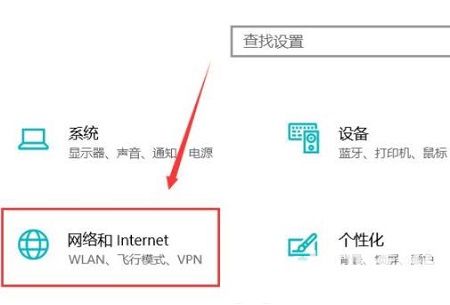
3、随后点击左侧的状态,再选择右侧的“共享选项”。
4、然后在弹出的设置中选“启用网络发现”和“启用文件和打印机共享”。
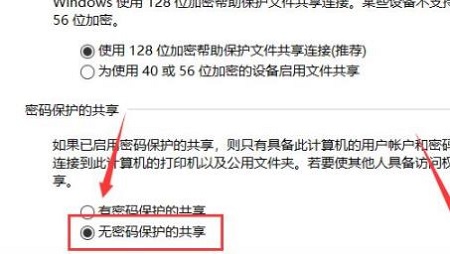
5、之后在下面的所有网络中选择“无密码保护的共享”。
6、最后就可以连接到电脑网络中了。
以上是win10能找到共享打印机但连不上怎么解决?的详细内容。更多信息请关注PHP中文网其他相关文章!
声明:
本文转载于:xpwin7.com。如有侵权,请联系admin@php.cn删除

